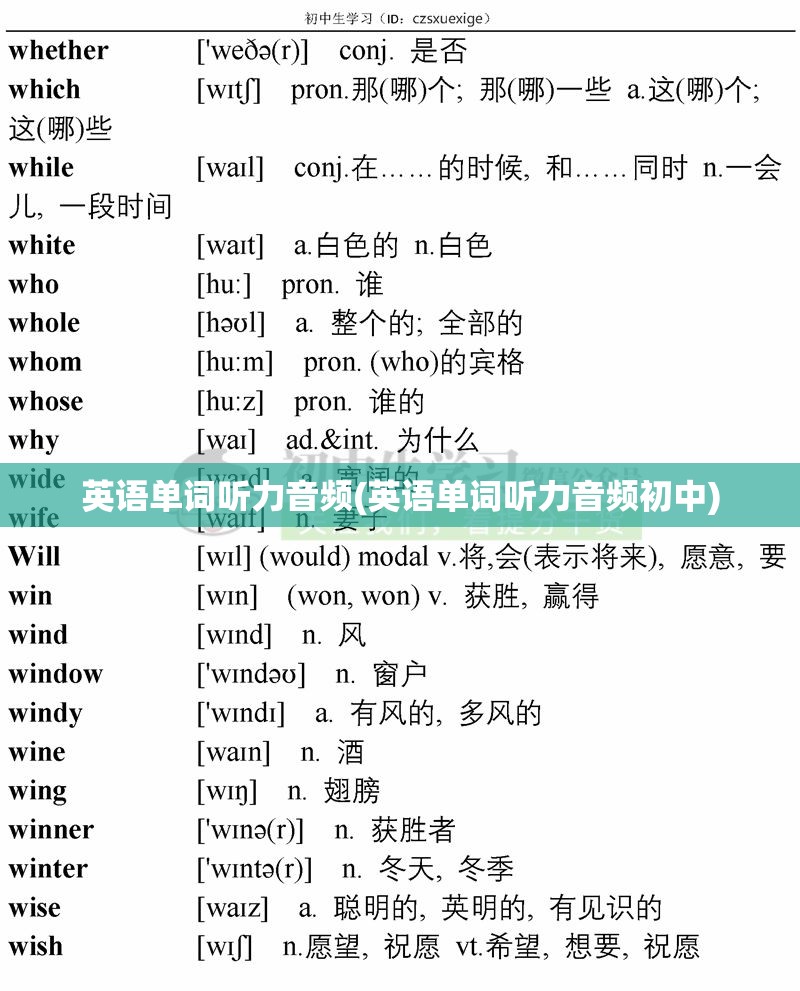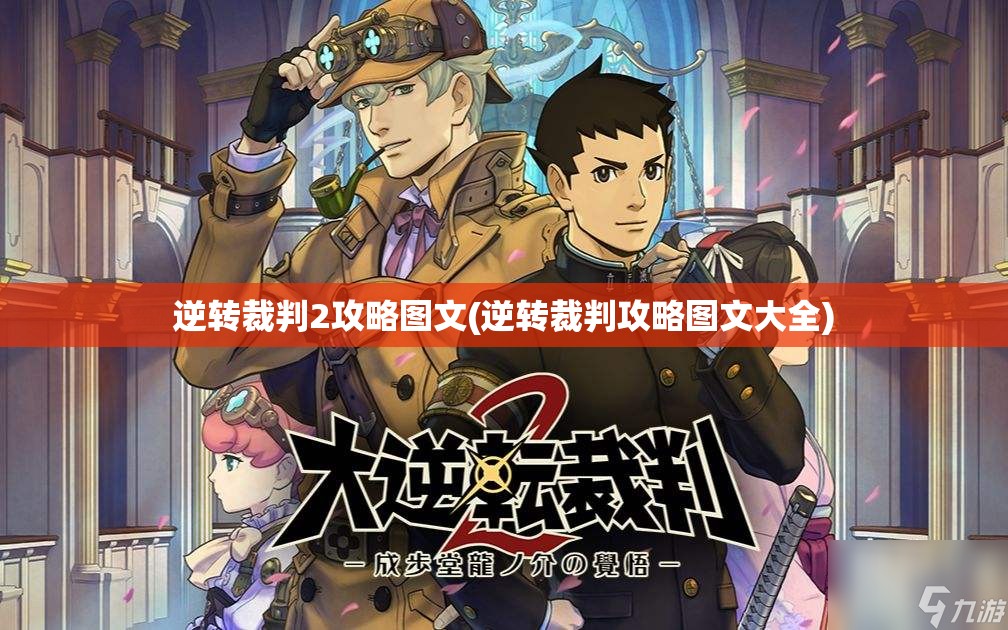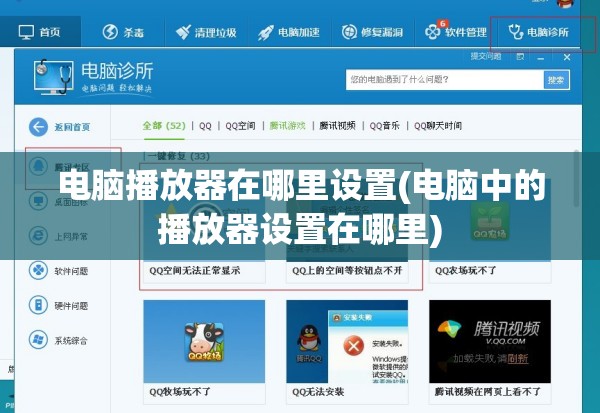详解电脑硬件检测方法:确保你的设备运行无忧
在日常使用中,电脑硬件的正常运行至关重要,无论是游戏玩家、专业设计师还是办公用户,硬件问题都可能给工作带来极大的困扰,如何检测电脑硬件是否正常呢?本文将为您详细介绍几种常用的检测方法。
查看硬件状态
1、使用Windows系统自带的工具
在Windows系统中,我们可以通过以下步骤查看硬件状态:
(1)打开“控制面板”,点击“系统和安全”,然后点击“系统”。
(2)在左侧导航栏中,点击“设备管理器”。
(3)在设备管理器中,您可以看到电脑中所有的硬件设备,如果某个设备出现问题,系统会以黄色警告标志提示。
2、使用第三方软件
除了系统自带的工具外,您还可以使用一些第三方软件来查看硬件状态,如“驱动精灵”、“驱动人生”等,这些软件可以自动检测电脑中的硬件设备,并提供相应的驱动程序更新。
检测硬件性能
1、使用性能测试软件
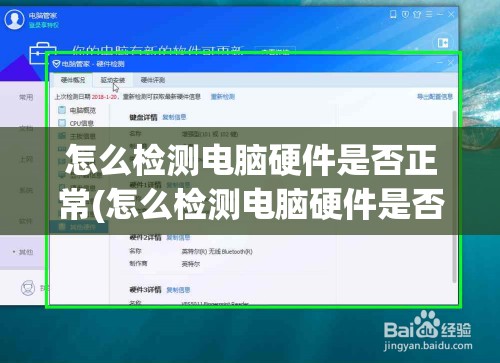
性能测试软件可以帮助我们了解电脑硬件的性能水平,以下是一些常用的性能测试软件:
(1)CPU-Z:一款查看CPU信息的工具,可以查看CPU的型号、频率、核心数等信息。
(2)GPU-Z:一款查看显卡信息的工具,可以查看显卡的型号、频率、显存大小等信息。
(3)CrystalDiskMark:一款测试硬盘性能的工具,可以测试硬盘的读写速度。
2、使用游戏或专业软件进行测试
除了使用专门的性能测试软件外,您还可以通过运行一些游戏或专业软件来检测电脑硬件的性能,如果游戏或软件运行流畅,说明硬件性能正常;如果出现卡顿、崩溃等问题,可能是硬件性能不足或存在故障。
硬件故障检测
1、使用硬件检测工具
硬件检测工具可以帮助我们检测电脑硬件是否存在故障,以下是一些常用的硬件检测工具:
(1)MemTest86:一款检测内存故障的工具,可以检测内存条是否存在问题。
(2)Prime95:一款检测CPU稳定性的工具,可以通过长时间运行来检测CPU是否存在故障。

(3)3DMark:一款检测显卡性能和稳定性的工具,可以运行不同的测试场景来评估显卡性能。
2、使用BIOS自检功能
在电脑启动时,按下F2键(不同品牌电脑可能有所不同)进入BIOS设置界面,在BIOS中,您可以找到“硬件监控”或“系统状态”等选项,通过这些选项可以查看硬件的实时状态,如温度、电压等,如果某个硬件的参数异常,可能是该硬件存在故障。
注意事项
1、定期检查硬件驱动程序,确保驱动程序更新到最新版本。
2、保持电脑散热良好,避免因温度过高导致硬件故障。
3、定期清理电脑内部的灰尘,防止灰尘影响硬件散热。
4、使用正版软件,避免因使用盗版软件导致硬件损坏。
5、遇到硬件故障时,及时寻求专业人士的帮助,避免自行拆装硬件,以免造成不必要的损失。
通过以上方法,我们可以有效地检测电脑硬件是否正常,只有确保硬件正常运行,我们才能更好地发挥电脑的性能,提高工作效率。